Die freie Grafikanwendung GIMP läuft sicher der professionellen Lösung Photoshop den Rang ab. Für semiprofessionelle Anwender ist GIMP sicherlich eine Alternative, denn die Grafikanwendung ist kostenfrei. In der Bedienung geben sich beide Anwendungen ebenfalls nichts: Ohne stundelanges Beschäftigen mit der Anwendung kommt man zu keinem Ergebnis. Erst wenn es um professionelle Lösungen für die Druckvorstufe geht, merkt man, dass GIMP langsam die Luft ausgeht. Es ist zu hoffen, dass die Entwickler hier noch nachbessern.
Wenn es um den CMYK-Farbraum geht, muss man Photoshop eindeutig den Vortritt lassen. Doch mit einigen „Tricks“ und Add-Ons kommt man auch mit GIMP weiter. So stellt einem beispielsweise das Umwandeln von Bildern von RGB nach CMYK erst einmal vor ein Problem, denn Gimp kann dies von Haus aus aktuell noch nicht. Für die Druckvorstufe werden jedoch Bilder benötigt, die bereits in die Druck-Farbanteile zerlegt sind. Um es gleich vorweg zu nehmen: Wenn man eine Druckerei hat, die RGB-Dateien entgegennimmt und diese Arbeit für einen geringen Aufpreis übernimmt, sollte man dies einen Spezialisten erledigen lassen. Denn am heimischen Monitor kann man nie sicher sein, dass eine Farbe später auch so gedruckt erscheint, wie gewünscht. Die Spezialisten in der Druckerei haben die Erfahrung und die technischen Möglichkeiten, dies schon im Vorfeld abzuschätzen und zu korrigieren.
Wer die Konvertierung von RGB nach CMYK mittels Gimp selbst vornehmen möchte (auch ich mache dies über diesen Weg – trotz der negativen Vorrede), muss zuerst sein Gimp erweitern. Die einzelnen Schritte zur Installation, Konfiguration und Farb-Konvertierung sind wie folgt durchzuführen:
- Neben der aktuellen Gimp-Version benötigen wir die aktuelle Version von „Separate+“. Zur Installation von Separate+ muss Gimp geschlossen sein.
- Entpacken Sie „Separate+“ in einem beliebigen Ordner (c:/tmp), denn wir benötigen nur einige Dateien aus dem Zip-Container.
- Die benötigten Dateien heißen „icc-colorspace.exe“, „seperate.exe“ und „seperate_import.exe“. Diese sind in der aktuellen Version im Verzeichnis „/separate+0.5.4/bin/win32_gimp2.4/“ zu finden.
- Kopieren Sie diese drei Dateien in das „plug-ins“-Verzeichnis von Gimp („C:\Programme\GIMP-2.0\lib\gimp\2.0\plug-ins“). Der entpackte Ordner von „Separate“ kann nun gelöscht werden.
- Ferner benötigen Sie Farbprofile, damit das Plug-In das Image korrekt aufarbeiten kann. Wir nutzen dazu die Adobe Farbprofile. Diese herunterladen und in einem Zielordner entpacken.
 Nun starten wir Gimp. Als erstes erstellen wir einen Verweis auf die Adobe Farbprofile. In Gimp wählen wir „Bearbeiten – Einstellungen“, dann in der linken Spalte „Farbverwaltung“. Im Bereich der „Farbverwaltung“ wählen wir nun im Drop-Down-Menü „CMYK-Profil“ „Farbprofil von Festplatte wählen“ aus.
Nun starten wir Gimp. Als erstes erstellen wir einen Verweis auf die Adobe Farbprofile. In Gimp wählen wir „Bearbeiten – Einstellungen“, dann in der linken Spalte „Farbverwaltung“. Im Bereich der „Farbverwaltung“ wählen wir nun im Drop-Down-Menü „CMYK-Profil“ „Farbprofil von Festplatte wählen“ aus.- Im folgenden Fenster navigieren wir zum eben erstellten Ordner der „Adobe Farbprofile“ und wählen die Datei „CoatedFOGRA27.icc“ („Adobe ICC Profiles (end-user)“, „CMYK Profil“) aus. Nun steht das Profil auch unserem PlugIn „Separate+“ zur Verfügung.
 Öffnen Sie Ihr Bild. Achtung: Das Separate“-Plugin kann nur die gerade ausgewählte Ebene exportieren. Dies ist im Normalfall kein Problem, da die Farbseparation meist als letzter Schritt erfolgt. Vereinen Sie vorher alle Ebenen nach unten und wählen „Bild – Seperate – Seperate“. Im folgenden Fenster wählen Sie unter „Destination Color Space“ „Coated FOGRA27“ aus. Setzen Sie einen Haken bei „Make CMYK pseudo-composite“ und klicken Sie auf OK.
Öffnen Sie Ihr Bild. Achtung: Das Separate“-Plugin kann nur die gerade ausgewählte Ebene exportieren. Dies ist im Normalfall kein Problem, da die Farbseparation meist als letzter Schritt erfolgt. Vereinen Sie vorher alle Ebenen nach unten und wählen „Bild – Seperate – Seperate“. Im folgenden Fenster wählen Sie unter „Destination Color Space“ „Coated FOGRA27“ aus. Setzen Sie einen Haken bei „Make CMYK pseudo-composite“ und klicken Sie auf OK.- In einem neuen GIMP-Fenster erscheint nun das von RGB nach CMYK umgewandelte Bild. Nicht erschrecken, das Bild wird sicherlich Ihnen rotstichig vorkommen. Dies ist kein Bug oder ein Fehler, sondern ein Problem der Darstellung, da das Bild nun in die vier Farbebenen (CMYK: Cyan, Magenta, Yellow und Key/Black) zerlegt wurde.
- Speichern Sie nun das Bild mittels „Bild – Seperate – Save“.
Nachtrag: Fehler: „Der Prozedureinsprungpunkt g_get_home_dir_utf8 wurde in der DLL libglib-2.0-0.dll nicht gefunden“
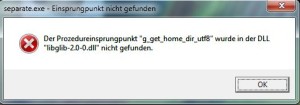
Seit der Version 2.8.x funktioniert das Plugin nicht mehr reibungslos. Das Problem: Das Plugin benötigt eine veraltete „libglib-DLL“. Die Lösung: Wir stellen Gimp und somit dem Plugin diese DLL zur Verfügung. Die benötigten Dateien sowie das Vorgehen hat Simon Mueller in seinem Blog beschrieben.
Danke fürs verlinken, ist gerade erst in meinen Webmaster Tools aufgetaucht. Zum Kopieren der glib-dlls: Seit Gimp 2.8.16 scheint das leider nichtmehr ganz so einfach zu klappen. Seit einem Monat tauchen allerdings auch wieder neue Alphaversionen des Plugins auf Sourceforge auf. Man darf also hoffen, dass das Problem eventuell von Herstellerseite gefixt wird 🙂
Kurze zweite Anmerkung: Habe gerade die Alpha3 mit Gimp 2.8.16 getestet und das Laden funktioniert schonmal ohne Murren 🙂